7年使っていたアメブロからWord Pressにブログを移行したのですが、その際にハマったことなどもあったので、ざっとメモしてみます。
ブログ移行全体の流れ
全体の流れはいろんな方が詳細に書いてくれているので、今更、私が書かなくてもいい気がする。これの通りで大丈夫です。

7年書いたアメブロの記事ボリュームは・・・
約2220記事ありました。画像は5500枚弱。いやー、これは手作業では絶対にどうにもならないボリュームですw
というわけで、上で紹介した方法のうち、私はそうそうに有料ツールを選択。アメブロゲットさんです。
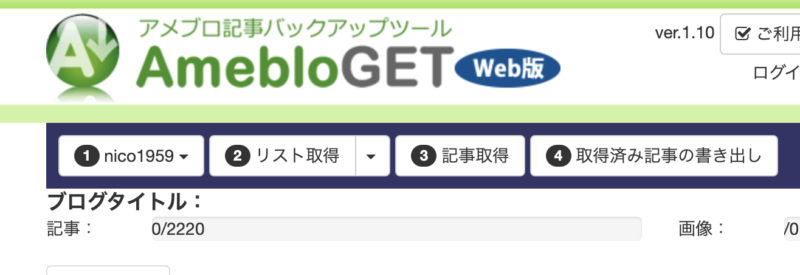
無料お試し版で、さくっと20記事が移行できたのを確認できたので有料版へ。
しかし、スタンダード版は1000記事までしかインポートできません。私は2220記事ある。
その上のバージョン「マルチ版」は2000記事まで。220たりない。220も手作業はできない・・・!私の場合、アドバンス版(5000記事)が必要なのか。。。
しかしこれ、今思えば、一回移行した後に、アメブロで200記事消してリスト取り直しとかやればマルチ版でも良かった気はする。
気をつけるべきこと
私がハマった部分は以下の通りです。
「’(アポストロフィー)」のカテゴリ・タイトルが変換エラー
私の場合、記事カテゴリに「’99レモン」というように先頭にアポストロフィーが入ってるのがあったんですね。これがまずエラーになった。
タイトルもダメなようです。本文は、、、どうだったかな。。。多分大丈夫だった気がする。
どうも取得ミスしてるのがありそうなので、アメブロゲットWeb上で1ページ1ページ確認。その共通点はすべて99レモンがらみ。
で、多分、アポストロフィーでエラーになってるな、、、と見当をつけたのでアメブロ上でカテゴリの編集とかタイトルの修正をするハメになりました。
で、そこだけ編集してもすぐに反映されないようなので、結局、該当する記事を全部「編集」して「更新」するという作業が必要でした。
画像の重複??
アメブロゲットで画像を抜き出したのですが、これが500ファイルずつわかれてるのかな?
で、アップロードしようと1つのフォルダにまとめようとしたら、ファイル名の重複がでてくるわけです。
ひょっとしたら、このフォルダごとにアップするのでいいのか?と思いやってみました。
結論からするとこれはダメでしたw
アメブロゲットが記事をエクスポートする際に画像パスを指定するのですが、これはすべてに一律に適用されます。MTファイルは500記事ずつ分割するというオプションがありますが、それに応じて画像パスも切り替えてくれるわけではないです。
したがって、画像は1つのフォルダにまとめてアップロードする必要があります。
そんな中、画像名の重複があるので困った。
5500ファイルもあるし、ファイル名は、o87623874687623.jpgみたいなヤツなので、キャンセルして追うのもなかなかやりにくい。同じ画像ならいいのですが、もし名前が一緒で違う画像だったら、2220記事のどれがどう間違ってるのかわからない。
ここでいったんハマったのですが、結局は「両方とも残す」にして、とにかく画像は全部アップしました。
画像パスの指定をお試しと本番で変えてしまった
上記のように、いろいろ試している中で、なんどか記事の書き出しを改めてやってたんですね。その過程で、書き出しの画像パスを変えてしまった。
これにより一部の記事は画像が見え、一部の記事は見えない、という事態になった。結局、記事内のリンクを一斉に置換するという作業をするハメになった。
じゃあ記事を消してやり直せば、、、と思うが、次の理由でそれも難しかった。
画像パスの指定に「ameblo」の文字は使っちゃダメ!
これは、後ほど移行した記事内の内部リンクを検索する際に、amebloというキーワードで検索すると全ての画像URLがヒットしてしまうためです。画像パスはまあぶっちゃけなんでもいいのですが、amebloに関係するようなワードは避けるのが無難。理由は次の記事でかきました。
記事のカテゴリの編集などは、一番最後にすること
記事が2220記事あがったらわーい、となって、以前より懸念だった、記事のカテゴリの再編をしてしまったのです。
それが全部終わった後に、全部消して再アップロード。再び編集、、、というのはつらすぎた。そういうのは、本当に最後の最後にやりましょう。。。
アイキャッチ画像を一括で設定する
上のサイトの引越し屋さん ではメディアライブラリからアップロードとありますが、5500枚もあると不可能です。相当小分けにしないといけないので、作業量的にきつすぎる。
そこで、アメブロゲットさんのマニュアルに従ってFTPでアップしました。
これによって、記事はちゃんと画像が出ていてOKだったのですが、アイキャッチ画像というのが全部No Imageになってしまいます。
サイトの引越し屋さん などで紹介されているプラグインなどを使うもうまくいかない。エラーにはならないですが、実際には設定されません。
これはだいぶハマった。
結論を言うと、WordPressのメディアライブラリに登録しないとダメ!なのでした。
Add From Serverプラグインを使う
サーバー上に上がっている画像ファイルを、メディアライブラリに一括でアップロードしてくれるプラグインです。
これで解決!とおもったらまだそうは問屋が卸さなかった。
5500ファイルもあると、エラーになるのだった。
このプラグインは素晴らしいのですが、フォルダだけ指定すると言うことはできず、フォルダ内のファイルにチェックをつける方式です。
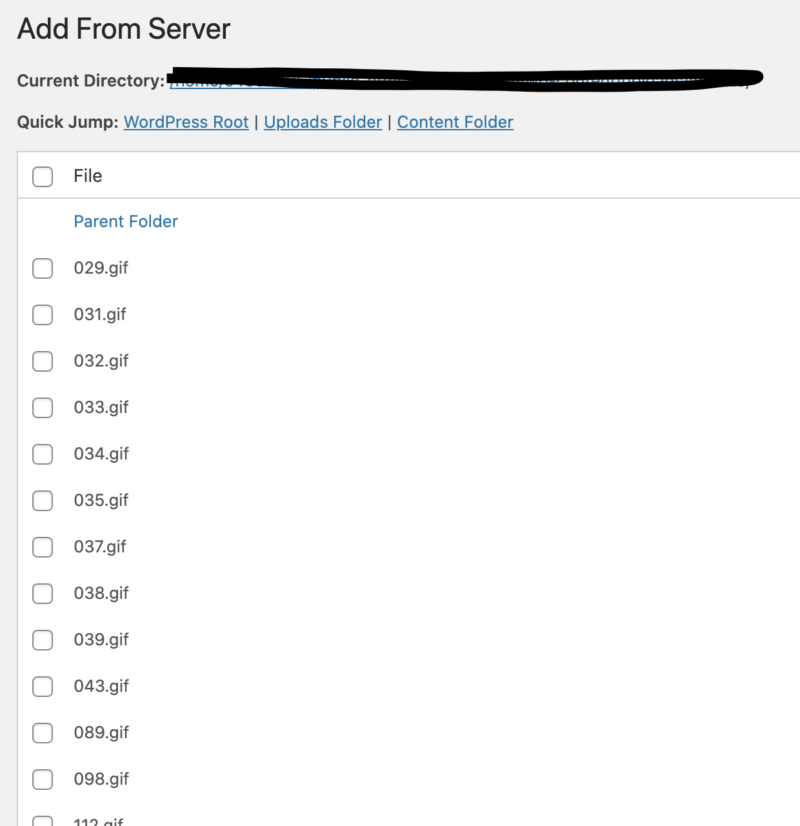
一括でチェックをつけようとすると、相当長い間PCが固まったのちに一応できるのですが、それで実行すると、サーバーエラーがでてしまいました。
わからんのですが、ファイルを指定してる方式なので、パラメータを渡してるとおもうのですが、それが容量オーバーなのか別の要因なのかわかりませんが、とにかく一括はダメだったのです。
ためしに10〜20個でやるといける。
これが何個までならOKなのかわかりません。しかも、
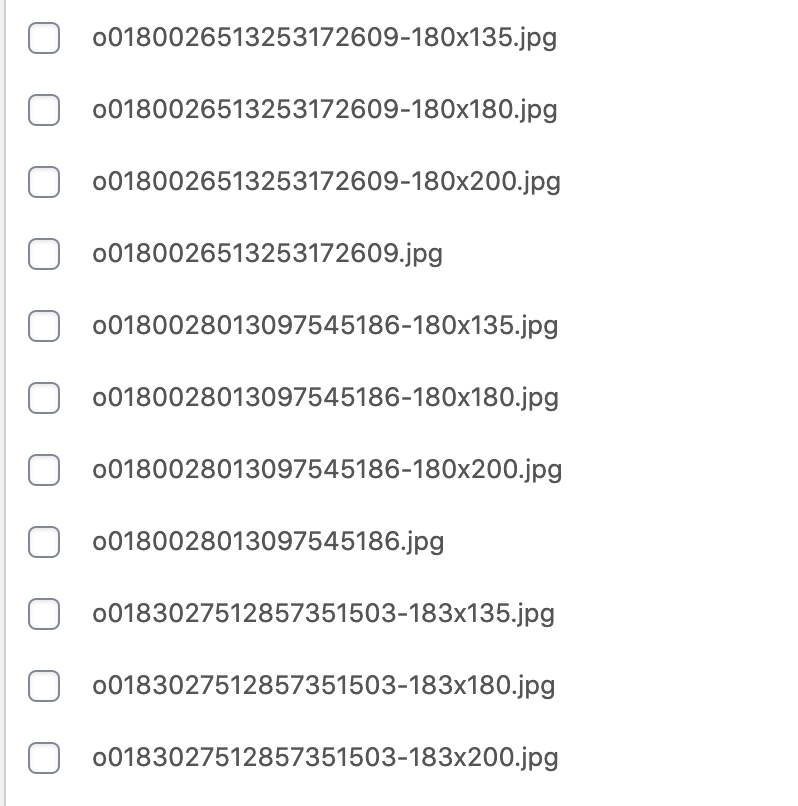
実行後に、サムネイルが作成されるために、フォルダ内のファイル量はどんどん増えていきます。
100とか200くらい、ぽつぽつとクリックして実行するたびにファイルが増え、続きを実行するには膨大な量のスクロールをしないといけない。
まさに苦行でした。
アイキャッチ画像ツールプラグイン
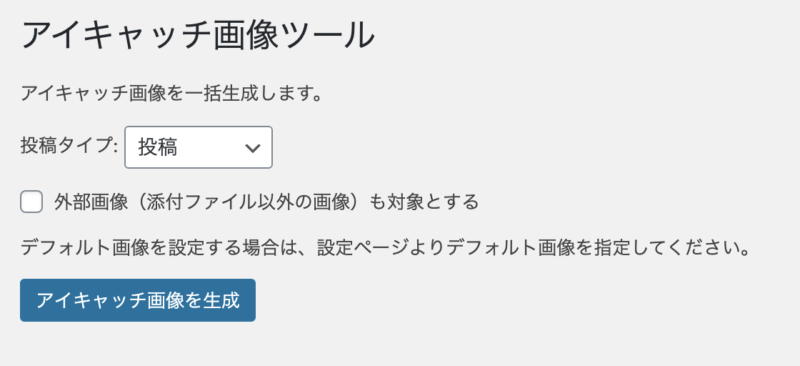
この苦行の最中、このプラグインも試しています。これはなんと「外部画像(添付ファイル以外の画像)も対象とする」という素晴らしいオプションがあります!
これや!と思ってやってみたのですが、エラー。ダメでしたorz
結局、苦行を乗り越え、5500枚の画像ファイルをすべてメディアライブラリに登録したのちに、この「アイキャッチ画像ツール」で当該オプションをオフにした状態で実行したら、無事にアイキャッチ画像が設定されました。
いやー、マジでこれはきつかった。。。
ボリュームがでかいとキツイ
まあやっぱりボリュームがあると移行は辛かったです。本当に画像ファイルのアップロードはきつかった。腱鞘炎になりそうです。
Add From Serverプラグインがある程度以上のファイル数の時にエラーになったのが致命的でした。萎えすぎて原因も探してないのです。。。Conoha Wingサーバーを借りてるのですが、それのセキュリティのWAFがONになってると、似たようなエラーが出る場合があり、ひょっとしたらパラメーターが多すぎるとかでセキュリティに引っかかってたのかも・・・?と今になっては思いますが、もうどうでもいいですw
















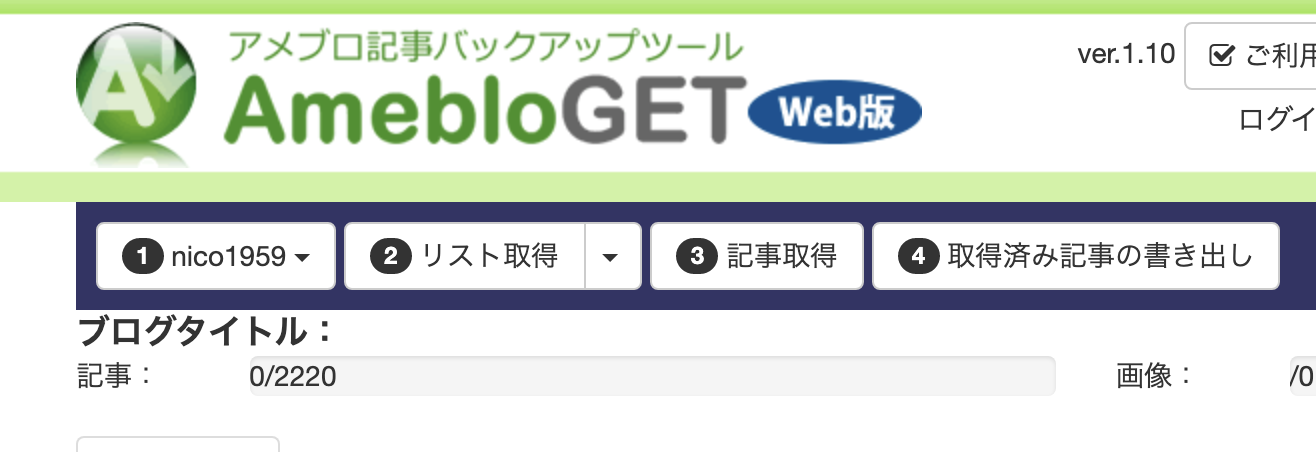
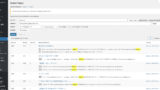
コメント